Windows下安装Go
1. 进入官网下载界面
2. 找到对应Windows平台的Go安装程序

3. 下载完成后,点击安装
可以选择安装位置
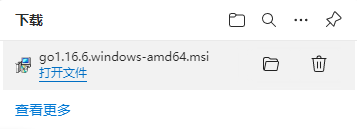
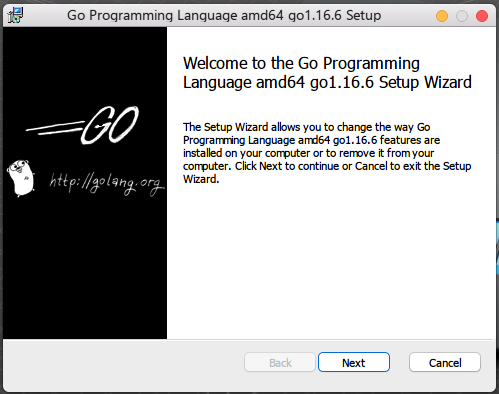
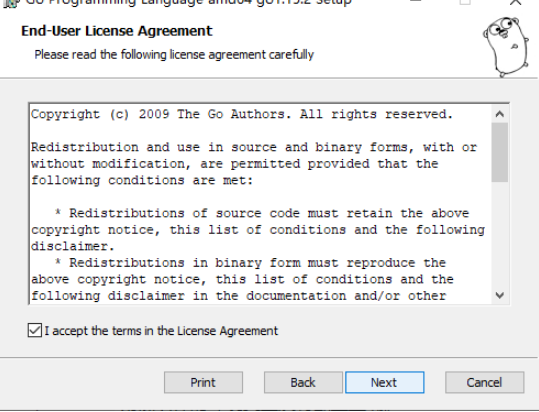
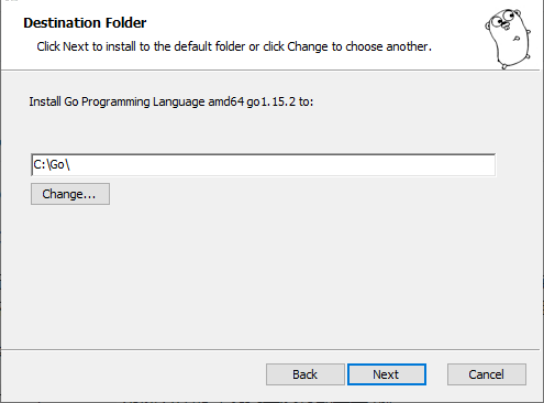
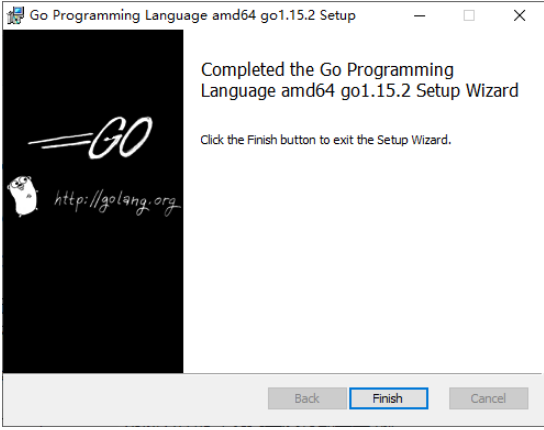
4. 验证安装成功
通过以下命令检验是否安装成功
go version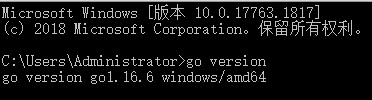
注意安装程序给环境变量中新增了个GOPATH
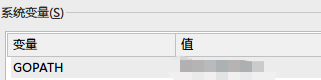
Linux下安装Go
一、通过系统下载源安装Go
(1) Ubuntu、Debian或Linux Mint安装Go语言
- 基于 Debian的 Linux 发行版本都可以使用
apt-get命令来进行安装:
sudo apt-get install golang- 要查看当前系统安装的 Go 语言版本可以使用如下命令:
go version- 由于 Go 代码必需保存在 workspace(工作区)中,所以我们必需在 Home 目录(例如 ~/workspace)创建一个workspace 目录并定义 GOPATH 环境变量指向该目录,这个目录将被 Go 工具用于保存和编辑二进制文件。
mkdir ~/workspace
echo 'export GOPATH="$HOME/workspace"' >> ~/.bashrc
source ~/.bashrc根据不同的需要,我们可以使用 apt-get 安装 Go tools:
sudo apt-cache search golang(2) CentOS、Fedora或RHEL安装Go语言
- 基于 Red Hat 的 Linux 发行版本都可以使用 yum 命令来进行安装:
sudo yum install golang要查看当前系统安装的 Go 语言版本可以使用如下命令:
go version- 接下来还是在 Home 目录(例如 ~/workspace)创建一个 workspace 目录并定义 GOPATH 环境变量指向该目录,这个目录将被 Go 工具用于保存和编辑二进制文件。
mkdir ~/workspace
echo 'export GOPATH="$HOME/workspace"' >> ~/.bashrc
source ~/.bashrc- 根据不同的需要,我们可以使用 yum 安装 Go tools:
yum search golang二、手动安装
下载安装包
在https://golang.org/dl/ 查找对应Linux的下载包地址
64-bit Linux
wget https://golang.org/dl/go1.16.6.linux-amd64.tar.gz32-bit Linux
wget https://golang.org/dl/go1.16.6.linux-386.tar.gz
提取并解压安装包到 /usr/local/go
重点注意:该步骤将在会删除以前在 /usr/local/go下的内容(如果有的话)
在root用户下或者通过
sudo命令执行以下命令rm -rf /usr/local/go && sudo tar -C /usr/local -xzf go1.16.6.linux-amd64.tar.gz
将下列环境变量添加到的 /etc/profile 配置文件
export PATH=$PATH:/usr/local/go/bin注意添加完之后,使用命令
source $HOME/.profile激活新的环境变量
命令行验证Go安装成功:
go version



